Simidude es un portapapeles red multiplataforma y arrastrar y soltar herramienta de transferencia de archivos. Se ejecuta en Windows (2000, XP, Vista, 7), Intel Mac y Linux. Usted utilizaría Simidude, si:
- Es necesario trabajar en dos o más ordenadores o máquinas virtuales y desea sincronizar los datos del portapapeles a través de estas máquinas conectadas.
- Es necesario para copiar archivos o directorios entre varios equipos y no tiene un recurso compartido de red y no desea utilizar una memoria USB.
- Tiene que copiar rápidamente las imágenes desde el portapapeles a un archivo.
Para configurar Simidude es muy fácil. Usted descarga el instalador de su sistema operativo y ejecutar el instalador. Al abrir Simidude la primera vez, le mostrará un panel de preferencias con los parámetros por defecto. Puede dejarlos y haga clic en Aceptar. Simidude luego empieza a buscar otras instancias Simidude ejecutan en su red. Si encuentra otros y que pertenecen al mismo Grupo Simidude (ver preferencias) y la contraseña es correcta, se conecta a estos. Todo se hace sin la configuración de su parte. Simidude entonces sincronizar las entradas ya recortadas de un cliente con todos los clientes conectados. Así que no importa cuando un cliente se une, siempre va a ver el cuadro
¿Qué hay de nuevo en esta versión:.
- Un servidor HTTP interno. El servidor HTTP integrado le permite acceder a las entradas Simidude desde cualquier máquina que tenga un navegador instalado. Esto es útil si quieres acceder Simidude pero no tienen permiso para instalar su propio software, tal vez porque usted es la creación de la máquina de su cliente y desea utilizar Simidude para transferir datos de ida y vuelta. Aquí está una más en profundidad artículo sobre esta nueva característica de salir.
- Guardar comprimido. Simidude ofrece ahora una manera de salvar rápidamente cualquier texto, imagen, archivo o directorio en formato ZIP comprimido. Para ello, simplemente haga clic derecho en una entrada y seleccione "Guardar comprimido ...". Eso es en realidad la forma más eficaz de conseguir un poco de texto de peluche en un archivo comprimido: copiar el pasaje de texto al portapapeles, después de que se produce en Simidude haga clic en "Guardar comprimido ...", cambie el nombre del archivo si quieres y golpeó tan grande " botón Guardar ". Eso es todo haya terminado.
- Restaurar el Portapapeles después de un reinicio. Ahora hay una opción en las preferencias, si se establece el contenido actual del portapapeles se guardará en el disco. Después de un reinicio cheques Simidude si el portapapeles sigue vacío. Si ese es el caso que se restaurará la entrada guardada. Fue un poco difícil de probar porque no he encontrado una manera de vaciar realmente el portapapeles (en Mac) otro entonces reiniciar la máquina ...
- Algunas pequeñas mejoras GUI. No hay botón Exit en la barra de herramientas más que podrían haber causado problemas.
- Por último, hay versiones de 64 bits para Windows y Linux. Los he probado en 64 bits de Windows y Ubuntu 64. Si usted tiene un equipo de 64 bits por favor asegúrese de probarlos e informar de cualquier mal comportamiento.
- Una lista de direcciones IP o los nombres de red para conectar después de su lanzamiento. En las preferencias de ahora puede agregar direcciones IP o los nombres de red de las máquinas que desea conectar siempre. Esta opción está destinado a ser utilizado para conectarse a máquinas en diferentes subredes o en aquellos raros casos en que la configuración de red prohíbe el envío de mensajes de difusión que Simidude utiliza para encontrar otros clientes.
- La tecla de modificación se puede cambiar. Las opciones disponibles son: "Ctrl" en Windows o "Apple" en la Mac, "Shift" y "Alt".
- La tecla de modificación, por ejemplo, se alterna el comportamiento de un doble clic sobre una entrada Simidude. Sin sosteniendo la tecla de modificación de la entrada se abrirá en la aplicación elegida (ver más abajo), sosteniendo la tecla de modificación activa esa entrada se hace clic (lo pone en el portapapeles)
- Seleccione una aplicación para la apertura de las entradas Simidude. En las preferencias de ahora se puede configurar una aplicación para cada tipo de entrada (texto, imagen o archivo / carpeta). Al hacer doble clic de una entrada Simidude que los datos a continuación se abrirán en la aplicación especificada
Limitaciones :.
30 juicio -día, no hay limitaciones de la característica
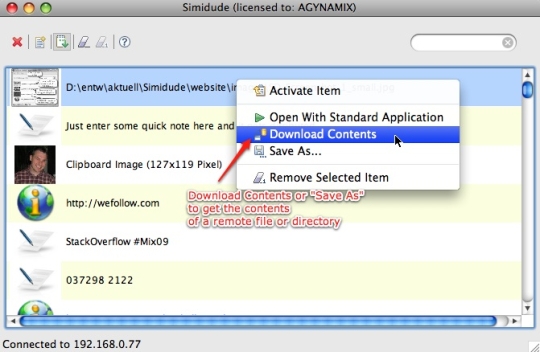
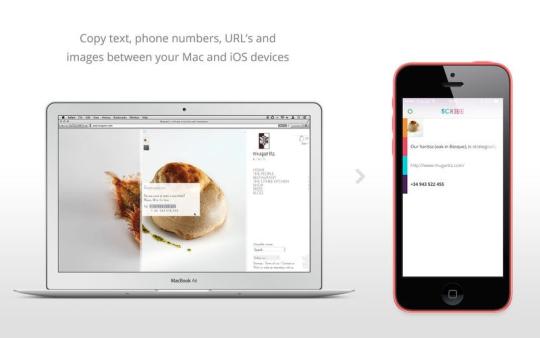

Comentarios que no se encuentran